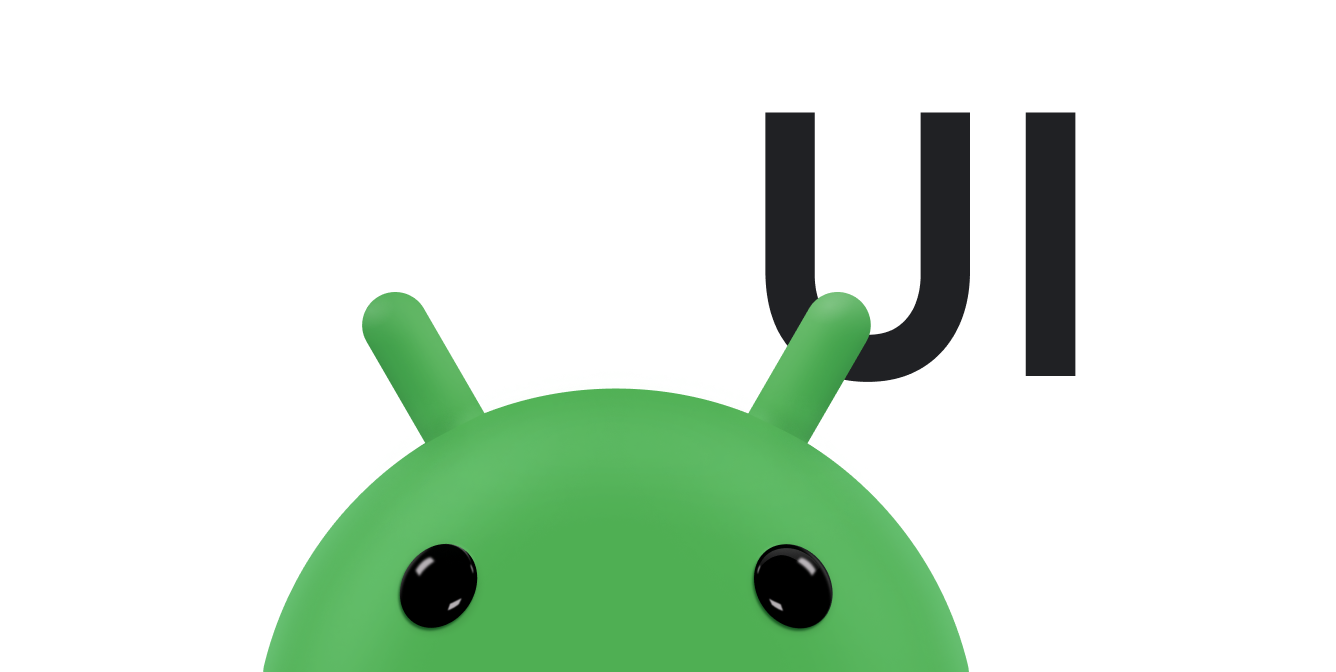要点
- 矢量可绘制对象是一种矢量图形,在 XML 文件中定义为一组点、线条和曲线及其关联的颜色信息。
- 矢量可绘制对象可缩放,这意味着您可以调整其大小,而不会降低显示质量。 这使得它们非常适合在 Android 应用中使用,因为它们有助于减小 APK 文件的大小并提高性能。
- 您可以在 Android Studio 中创建矢量可绘制对象,方法是右键点击项目中的 drawable 文件夹,然后依次选择“New”>“Vector Asset”。您还可以将 SVG 文件作为矢量可绘制对象导入 Android Studio。
简介
VectorDrawable 是一种矢量图形,在 XML 文件中定义为一组点、线条和曲线及其相关颜色信息。使用矢量可绘制对象的主要优势在于图片可缩放。您可以在不降低显示质量的情况下缩放图片,也就是说,可以针对不同的屏幕密度调整同一文件的大小,而不会降低图片质量。这不仅能缩减 APK 文件大小,还能减少开发者维护工作。您还可以对动画使用矢量图片,具体方法是针对各种显示屏分辨率使用多个 XML 文件,而不是多张图片。
本页及下面的视频简要介绍了如何在 XML 中创建矢量可绘制对象。Android Studio 还可以将 SVG 文件转换为矢量可绘制对象格式,如添加多密度矢量图形中所述。
Android 5.0(API 级别 21)是第一个使用 VectorDrawable 和 AnimatedVectorDrawable 正式支持矢量可绘制对象的版本,但您可以使用提供 VectorDrawableCompat 和 AnimatedVectorDrawableCompat 类的 Android 支持库支持较低版本。
关于 VectorDrawable 类
VectorDrawable 定义静态可绘制对象。与 SVG 格式类似,每个矢量图形定义为树状层次结构,由 path 和 group 对象构成。每个 path 都包含对象轮廓的几何图形,而 group 包含转换的详细信息。所有路径都是按照其在 XML 文件中显示的顺序绘制的。
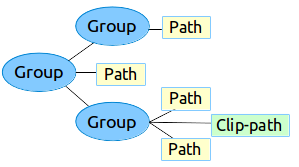
图 1. 矢量可绘制资源的层次结构示例
借助 Vector Asset Studio 工具,可轻松地将矢量图形作为 XML 文件添加到项目中。
XML 示例
以下示例 VectorDrawable XML 文件会渲染一张充电模式下电池的图片。
<!-- res/drawable/battery_charging.xml --> <vector xmlns:android="http://schemas.android.com/apk/res/android" android:height="24dp" android:width="24dp" android:viewportWidth="24.0" android:viewportHeight="24.0"> <group android:name="rotationGroup" android:pivotX="10.0" android:pivotY="10.0" android:rotation="15.0" > <path android:name="vect" android:fillColor="#FF000000" android:pathData="M15.67,4H14V2h-4v2H8.33C7.6,4 7,4.6 7,5.33V9h4.93L13,7v2h4V5.33C17,4.6 16.4,4 15.67,4z" android:fillAlpha=".3"/> <path android:name="draw" android:fillColor="#FF000000" android:pathData="M13,12.5h2L11,20v-5.5H9L11.93,9H7v11.67C7,21.4 7.6,22 8.33,22h7.33c0.74,0 1.34,-0.6 1.34,-1.33V9h-4v3.5z"/> </group> </vector>
此 XML 会渲染以下图片:

关于 AnimatedVectorDrawable 类
AnimatedVectorDrawable 会为矢量图形的属性添加动画。您可以将添加动画效果之后的矢量图形定义为三个单独的资源文件,也可以将其定义为可定义整个可绘制对象的单个 XML 文件。为了更好地理解,我们来看看这两种方法:多个 XML 文件和单个 XML 文件。
多个 XML 文件
借助这种方法,您可以定义三个单独的 XML 文件:
- 一个
VectorDrawableXML 文件。 -
一个
AnimatedVectorDrawableXML 文件,用于定义目标VectorDrawable、要添加动画效果的目标路径和组、属性,以及定义为ObjectAnimator或AnimatorSet对象的动画。 - 一个 Animator XML 文件。
多个 XML 文件示例
以下 XML 文件演示了矢量图形的动画。
- VectorDrawable 的 XML 文件:
vd.xml -
<vector xmlns:android="http://schemas.android.com/apk/res/android" android:height="64dp" android:width="64dp" android:viewportHeight="600" android:viewportWidth="600" > <group android:name="rotationGroup" android:pivotX="300.0" android:pivotY="300.0" android:rotation="45.0" > <path android:name="vectorPath" android:fillColor="#000000" android:pathData="M300,70 l 0,-70 70,70 0,0 -70,70z" /> </group> </vector>
- AnimatedVectorDrawable 的 XML 文件:
avd.xml -
<animated-vector xmlns:android="http://schemas.android.com/apk/res/android" android:drawable="@drawable/vd" > <target android:name="rotationGroup" android:animation="@anim/rotation" /> <target android:name="vectorPath" android:animation="@anim/path_morph" /> </animated-vector>
- 用于 AnimatedVectorDrawable 的 XML 文件的 Animator XML 文件:
rotation.xml和path_morph.xml -
<objectAnimator android:duration="6000" android:propertyName="rotation" android:valueFrom="0" android:valueTo="360" />
<set xmlns:android="http://schemas.android.com/apk/res/android"> <objectAnimator android:duration="3000" android:propertyName="pathData" android:valueFrom="M300,70 l 0,-70 70,70 0,0 -70,70z" android:valueTo="M300,70 l 0,-70 70,0 0,140 -70,0 z" android:valueType="pathType"/> </set>
单个 XML 文件
借助这种方法,您可以通过 XML Bundle 格式将多个相关 XML 文件合并为单个 XML 文件。编译应用时,aapt 标记会创建单独的资源,并在添加动画效果之后的矢量中引用这些资源。此方法需要使用 Build Tools 24 或更高版本,且输出可向后兼容。
单个 XML 文件示例
<animated-vector xmlns:android="http://schemas.android.com/apk/res/android" xmlns:aapt="http://schemas.android.com/aapt"> <aapt:attr name="android:drawable"> <vector android:width="24dp" android:height="24dp" android:viewportWidth="24" android:viewportHeight="24"> <path android:name="root" android:strokeWidth="2" android:strokeLineCap="square" android:strokeColor="?android:colorControlNormal" android:pathData="M4.8,13.4 L9,17.6 M10.4,16.2 L19.6,7" /> </vector> </aapt:attr> <target android:name="root"> <aapt:attr name="android:animation"> <objectAnimator android:propertyName="pathData" android:valueFrom="M4.8,13.4 L9,17.6 M10.4,16.2 L19.6,7" android:valueTo="M6.4,6.4 L17.6,17.6 M6.4,17.6 L17.6,6.4" android:duration="300" android:interpolator="@android:interpolator/fast_out_slow_in" android:valueType="pathType" /> </aapt:attr> </target> </animated-vector>
矢量可绘制对象向后兼容性解决方案
要在搭载的平台版本低于 Android 5.0(API 级别 21)的设备上支持矢量可绘制对象和添加动画效果之后的矢量可绘制对象,或在 Android 7.0(API 级别 24)以下版本中使用 fillColor、fillType 和 strokeColor 功能,可通过 support-vector-drawable 和 animated-vector-drawable 这两个支持库分别获取 VectorDrawableCompat 和 AnimatedVectorDrawableCompat。
Android Studio 1.4 引入了对矢量可绘制对象的有限兼容性支持,具体方法是在编译时生成 PNG 文件。不过,矢量可绘制对象和动画矢量可绘制对象支持库不但灵活,而且兼容性广,它是一个支持库,因此您可以在所有 Android 平台版本(从 Android 2.1 [API 级别 7] 开始)中使用它。如需将应用配置为使用矢量支持库,请将 vectorDrawables 元素添加到应用模块中的 build.gradle 文件。
使用以下代码段配置 vectorDrawables 元素:
Groovy
// For Gradle Plugin 2.0+ android { defaultConfig { vectorDrawables.useSupportLibrary = true } }
Kotlin
// For Gradle Plugin 2.0+ android { defaultConfig { vectorDrawables.useSupportLibrary = true } }
Groovy
// For Gradle Plugin 1.5 or below android { defaultConfig { // Stops the Gradle plugin’s automatic rasterization of vectors generatedDensities = [] } // Flag notifies aapt to keep the attribute IDs around aaptOptions { additionalParameters "--no-version-vectors" } }
Kotlin
// For Gradle Plugin 1.5 or below android { defaultConfig { // Stops the Gradle plugin’s automatic rasterization of vectors generatedDensities() } // Flag notifies aapt to keep the attribute IDs around aaptOptions { additionalParameters("--no-version-vectors") } }
您可以在搭载 Android 4.0(API 级别 14)及更高版本的所有设备上使用 VectorDrawableCompat 和 AnimatedVectorDrawableCompat。关于 Android 加载可绘制对象的方式,并非所有接受可绘制对象 ID 的地方(例如 XML 文件中)都支持加载矢量可绘制对象。android.support.v7.appcompat 软件包中添加了很多功能,以便轻松使用矢量可绘制对象。首先,当您使用包含 ImageView 或 ImageButton 和 FloatingActionButton 等子类的 android.support.v7.appcompat 软件包时,您可以使用新的 app:srcCompat 属性引用矢量可绘制对象以及任何其他可供 android:src 使用的可绘制对象:
<ImageView android:layout_width="wrap_content" android:layout_height="wrap_content" app:srcCompat="@drawable/ic_add" />
要在运行时更改可绘制对象,您可以像以前一样使用 setImageResource() 方法。要将矢量可绘制对象集成到您的应用中,使用 AppCompat 和 app:srcCompat 是最万无一失的方法。
支持库 25.4.0 及更高版本支持以下功能:
- 路径变形(PathType 评估程序):用于将一个路径变为另一个路径。
- 路径插值:用于定义灵活的插值器(表示为路径),而不是 LinearInterpolator 等系统定义的插值器。
支持库 26.0.0-beta1 及更高版本支持以下功能:
- 沿路径移动:几何图形对象可以在动画中沿着任意路径来回移动。
使用支持库的多个 XML 文件的示例
以下 XML 文件演示了使用多个 XML 文件为矢量图形添加动画效果的方法。
- VectorDrawable 的 XML 文件:
vd.xml -
<vector xmlns:android="http://schemas.android.com/apk/res/android" android:height="64dp" android:width="64dp" android:viewportHeight="600" android:viewportWidth="600" > <group android:name="rotationGroup" android:pivotX="300.0" android:pivotY="300.0" android:rotation="45.0" > <path android:name="vectorPath" android:fillColor="#000000" android:pathData="M300,70 l 0,-70 70,70 0,0 -70,70z" /> </group> </vector>
- AnimatedVectorDrawable 的 XML 文件:
avd.xml -
<animated-vector xmlns:android="http://schemas.android.com/apk/res/android" android:drawable="@drawable/vd" > <target android:name="rotationGroup" android:animation="@anim/rotation" /> </animated-vector>
- 用于 AnimatedVectorDrawable 的 XML 文件的 Animator XML 文件:
rotation.xml -
<objectAnimator android:duration="6000" android:propertyName="rotation" android:valueFrom="0" android:valueTo="360" />
单个 XML 文件
以下 XML 文件演示了使用单个 XML 文件为矢量图形添加动画效果的方法。编译应用时,aapt 标记会创建单独的资源,并在添加动画效果之后的矢量中引用这些资源。此方法需要使用 Build Tools 24 或更高版本,且输出可向后兼容。
使用支持库的单个 XML 文件示例
<animated-vector xmlns:android="http://schemas.android.com/apk/res/android" xmlns:aapt="http://schemas.android.com/aapt"> <aapt:attr name="android:drawable"> <vector xmlns:android="http://schemas.android.com/apk/res/android" android:width="64dp" android:height="64dp" android:viewportWidth="600" android:viewportHeight="600"> <group android:name="rotationGroup" android:pivotX="300" android:pivotY="300" android:rotation="45.0" > <path android:name="vectorPath" android:fillColor="#000000" android:pathData="M300,70 l 0,-70 70,70 0,0 -70,70z" /> </group> </vector> </aapt:attr> <target android:name="rotationGroup"> <aapt:attr name="android:animation"> <objectAnimator android:propertyName="rotation" android:valueFrom="0" android:valueTo="360" android:duration="6000" android:interpolator="@android:interpolator/fast_out_slow_in" /> </aapt:attr> </target> </animated-vector>